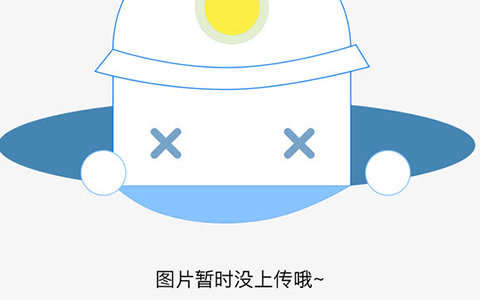如何系统重装linux系统安装 linux系统安装教程
答:
系统重装linux系统安装的方法:
1、将刻录好的安装介质,插入电脑,启动介质,显示当前界面时,直接回车即可。
2、选择中文语言,默认简体中文,点击继续。
3、选择需要安装的版本。
4、选择最小化安装,可以选择带GUI的服务器,就是带桌面的版本,其他附加工具自选即可。
5、选择安装位置进入。
6、选择自动配置分区。如需自定义分区的话,选择我要配置分区,然后点击完成。
7、配置网络和主机名配置IP。
8、点击进入之后,选择接通线路的网卡,点击配置。
9、选择常规,勾选可用时自动连接到这个网络,以免重启后网卡不自动连接。
10、选择IPv4设置,进入后选择方法选择手动连接,点击ADD添加一个IP。
11、输入地址,子掩码,网关,然后填写dns服务器。填写完成后。点击保存。
12、以上步骤配置好之后,需要设置root密码。否则root用户不会被启用。
13、设置root密码后,点击完成即可,如密码过于简单,需要点击两次完成。
14、系统安装完成后,点击重启。
15、重启重新开机后,点击-未接受许可证
16、勾选“我同意许可协议”点击完成后点击前进。
17、选择界面语言。
18、创建管理账号,创建管理账号时,密码有难度要求,要求大小写英文,数字,和特殊符号。
创建完成后即可进入系统了,这样linux(CentOS)系统就安装完成了。
如何系统重装linux系统安装 扩展
重装 Linux 有多种方法,以下是一种较为常见的方法:
1. 制作安装盘或 USB。你可以从 Linux 官网下载对应版本的 ISO 镜像文件,并将其刻录到光盘上或者制作成启动盘或 U 盘。
2. 进入 BIOS,启动电脑时按下 F2,F8,或 F12 键,进入 BIOS 界面,找到 Boot 选项进入,将 CD-ROM 或 USB 放在启动盘列表的第一位。
3. 进入 Linux 安装程序界面,按照提示完成安装过程,通常包括选择安装语言、时区、分区等步骤。
4. 要想保留原有的用户数据,必须在分区时将原有的 /home 目录单独分区;如果是全盘格式化安装,则无法保留原有用户数据。
5. 设置系统登录信息,如管理员密码、主机名、网络等。
6. 安装完成后,重新启动电脑,即可登录新系统。
需要注意的是,在进行重装操作前,最好备份好自己的重要数据,以免数据丢失。另外,按照官方指南操作是最为保险和可靠的方式。
如何系统重装linux系统安装 扩展
Linux系统的重装可以通过以下步骤来完成:
1.备份重要文件和数据:在进行系统重装之前,应该备份重要的文件和数据,以免丢失。
2.下载Linux系统安装镜像:可以从Linux官方网站或其他可信赖的网站下载Linux系统的安装镜像文件。
3.制作启动盘:将下载的Linux系统安装镜像文件制作成启动盘,可以使用U盘或者光盘。
4.设置BIOS:将计算机的启动顺序设置为从制作好的启动盘启动。
5.进入安装界面:插入制作好的启动盘,重启计算机,进入安装界面。
6.选择安装方式:选择适合自己的安装方式,如图形化安装或文本模式安装。
7.设置磁盘分区:在安装过程中,需要设置磁盘分区,可以将系统和用户数据分开存放。
8.设置账户和密码:安装完成后,需要设置账户和密码,以保证系统的安全性。
9.安装必要的软件和驱动:安装完成后,需要安装必要的软件和驱动,以保证系统的正常运行。
以上是Linux系统重装的基本步骤,不同的Linux发行版可能会有所不同,具体操作还需要根据实际情况进行调整。

声明:本站所有文章资源内容,如无特殊说明或标注,均为采集网络资源。如若本站内容侵犯了原著者的合法权益,可联系本站删除。